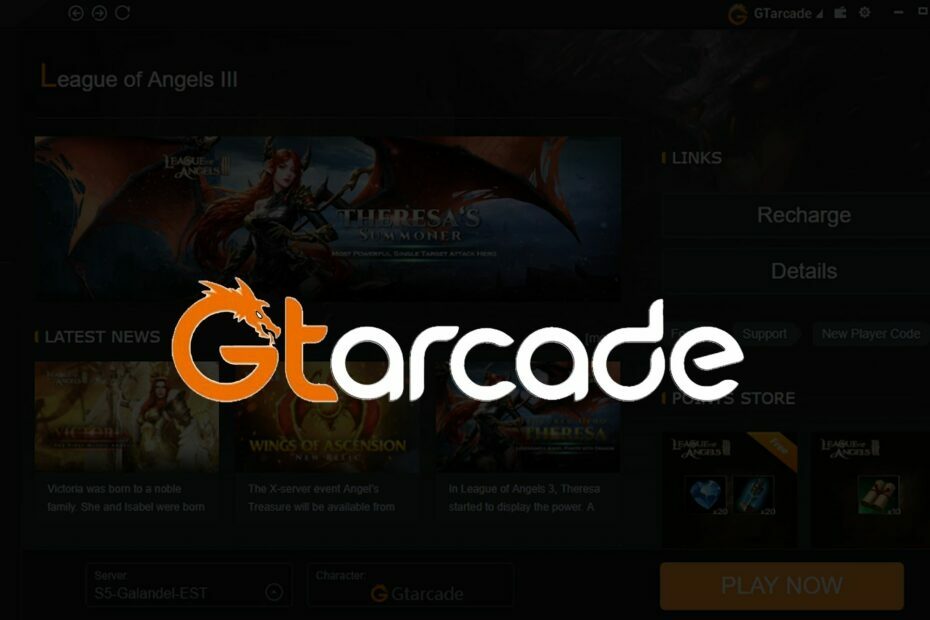यह सॉफ़्टवेयर आपके ड्राइवरों को चालू रखेगा, इस प्रकार आपको सामान्य कंप्यूटर त्रुटियों और हार्डवेयर विफलता से सुरक्षित रखेगा। 3 आसान चरणों में अब अपने सभी ड्राइवरों की जाँच करें:
- ड्राइवर फिक्स डाउनलोड करें (सत्यापित डाउनलोड फ़ाइल)।
- क्लिक स्कैन शुरू करें सभी समस्याग्रस्त ड्राइवरों को खोजने के लिए।
- क्लिक ड्राइवर अपडेट करें नए संस्करण प्राप्त करने और सिस्टम की खराबी से बचने के लिए।
- DriverFix द्वारा डाउनलोड किया गया है 0 इस महीने पाठकों।
Microsoft Power Bi एक शक्तिशाली इंटरैक्टिव डेटा विज़ुअलाइज़ेशन BI टूल है। Power Bi डेस्कटॉप या वेब क्लाइंट का उपयोग करते समय आपको कुछ त्रुटियाँ आ सकती हैं। सबसे आम त्रुटियों में से एक है Power Bi अभिव्यक्ति.त्रुटियाँ। अभिव्यक्ति त्रुटि आमतौर पर विभिन्न त्रुटि संदेशों के साथ आती है जैसा कि रिपोर्ट किया गया है पावर बीआई समुदाय.
इस मुद्दे पर 2 दिनों तक कई घंटों तक शोध करने के बाद, मैं वास्तव में स्तब्ध हूं।
मैंने अगर या स्विच का एक सरल कार्य बनाने की कोशिश की है और दोनों उपर्युक्त त्रुटि लौटाते हैं।
मैंने आईएफ फ़ंक्शन के लिए एमएसडीएन पर दिए गए उदाहरण के आधार पर एक नमूना भी बनाया, इसे पावर बीआई डेस्कटॉप और/या एक्सेल 2013 (32 बिट) वातावरण के लिए पावर क्वेरी दोनों में उपयोग करने का प्रयास कर रहा था। बिना किसी किस्मत के।
इस समस्या निवारण मार्गदर्शिका में, हमने Power Bi अभिव्यक्ति.त्रुटियों को ठीक करने के लिए संभावित समाधानों की एक सूची तैयार की है।
Power Bi अभिव्यक्ति को ठीक करें। त्रुटियाँ
1. Power Bi अभिव्यक्ति। त्रुटि नाम 'अगर' पहचाना नहीं गया था
पावर क्वेरी सिंटैक्स की जाँच करें
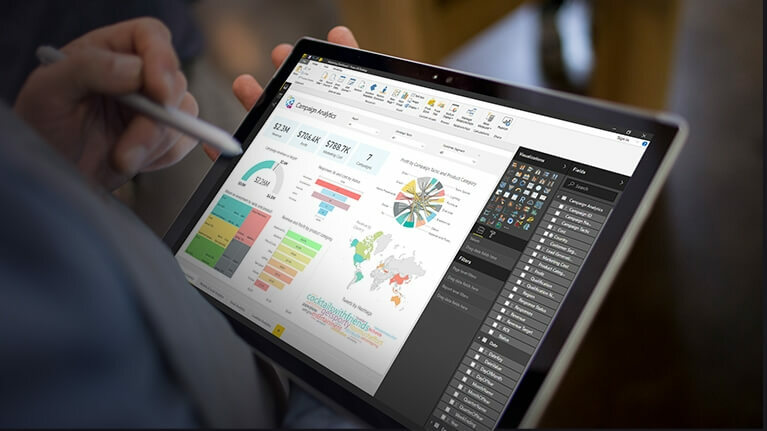
- यह त्रुटि आमतौर पर तब होती है जब प्रयुक्त पावर क्वेरी सिंटैक्स के साथ कोई समस्या होती है।
- यदि आप if-else क्वेरी का उपयोग करने का प्रयास कर रहे हैं, तो सुनिश्चित करें कि आप सही पावर क्वेरी सिंटैक्स का उपयोग कर रहे हैं।
- अगला, क्लिक करें ठीक है। आप क्वेरी संपादक देखेंगे।
- अब आप पर क्लिक कर सकते हैं नियम जोड़ें और यदि आवश्यक हो तो और जोड़ें।
3 आसान चरणों में Power BI में फ़ोकस मोड अक्षम करें
2. Power Bi अभिव्यक्ति.त्रुटि मूल्यांकन के दौरान एक चक्रीय संदर्भ का सामना करना पड़ा
निर्भरता के लिए दो तालिकाओं की जाँच करें
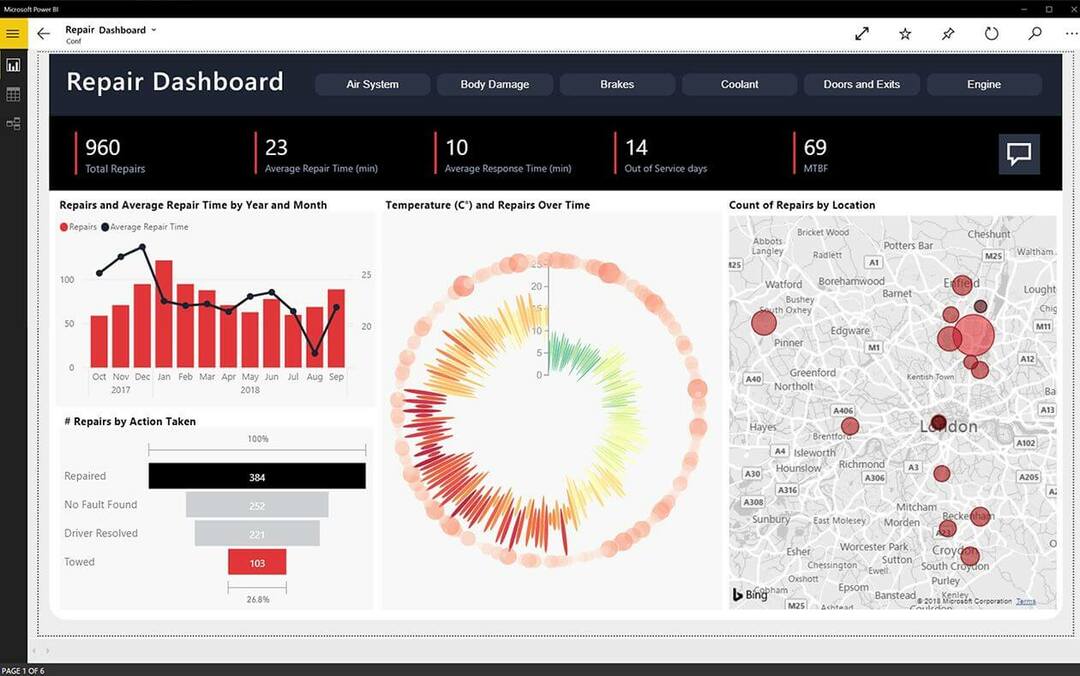
- यदि आप दो टेबल के साथ काम कर रहे हैं और दूसरी टेबल पहली टेबल पर निर्भर है, तो आप मास्टर पीडीबी टीईएमपी के साथ जुड़ते हैं।
- आप क्या कर सकते हैं मास्टर पीडीबी टीईएमपी का संदर्भ बनाएं और नई संदर्भित क्वेरी में तालिका 2 को संपादित करें।
- एक नई क्वेरी त्रुटि को हल करने में आपकी सहायता करेगी।
3. Power Bi अभिव्यक्ति.त्रुटि नाम 'बाएं' पहचाना नहीं गया है
पावर क्वेरी का उपयोग करें M
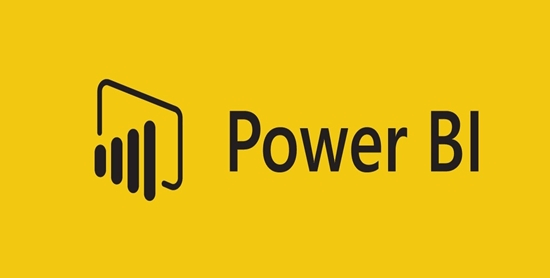
- आपके द्वारा उपयोग किए जा रहे सूत्र के आधार पर, यह त्रुटि आमतौर पर इंगित करती है कि आपको क्वेरी संपादक में पावर क्वेरी (जिसे एम के रूप में जाना जाता है) का उपयोग करने की आवश्यकता है।
- आप के बारे में और अधिक पढ़ सकते हैं पावर क्वेरी एम फॉर्मूला भाषा आधिकारिक Microsoft स्रोत से।
- Microsoft Power Query कई सुविधाओं के साथ एक शक्तिशाली डेटा आयात अनुभव प्रदान करता है।
4. Power Bi अभिव्यक्ति.त्रुटि फ़ील्ड रिकॉर्ड में पहले से मौजूद है
डुप्लीकेट नामों की जांच करें
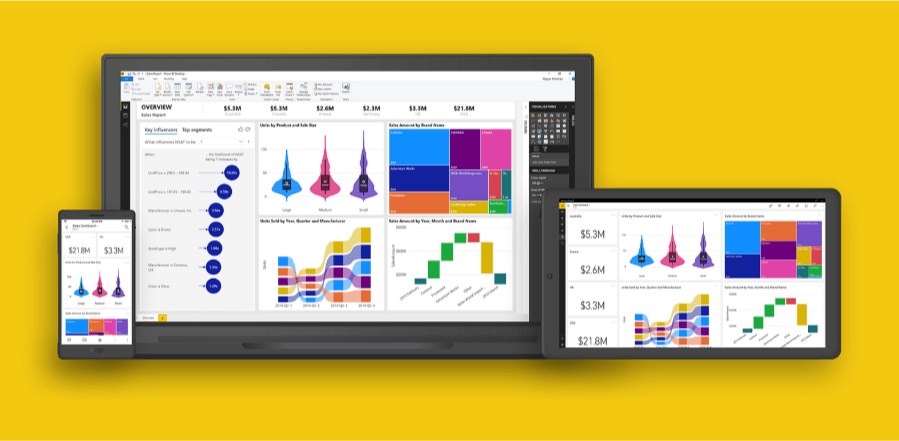
- यह एक और सामान्य त्रुटि है और आमतौर पर तब होती है जब तालिका में समान नाम वाले दो निकाय होते हैं।
- उदाहरण के लिए, यदि आपके पास एक बकेट फ़ील्ड है और आपके किसी फ़ील्ड का नाम समान है, तो Power Bi यह त्रुटि दिखाएगा।
- बस फ़ील्ड का नाम बदलें और किसी भी सुधार के लिए जाँच करें।
5. Power Bi अभिव्यक्ति। त्रुटि 'प्रारूप' नाम की पहचान नहीं की गई थी
पावर क्वेरी भाषा का प्रयोग करें

- यह त्रुटि वैसी ही है जैसी हमने इस लेख में पहले चर्चा की थी। यह त्रुटि आमतौर पर तब होती है जब आप क्वेरी संपादक में DAX सिंटैक्स के साथ एक कस्टम कॉलम बना रहे होते हैं।
- आपको क्वेरी संपादक में सूत्र लिखने के लिए Power Query Language का उपयोग करने की आवश्यकता है।
6. Power Bi अभिव्यक्ति.त्रुटि सूचकांक रिकॉर्ड की सीमा से बाहर है
अस्वीकृत वर्णों के लिए जाँच करें
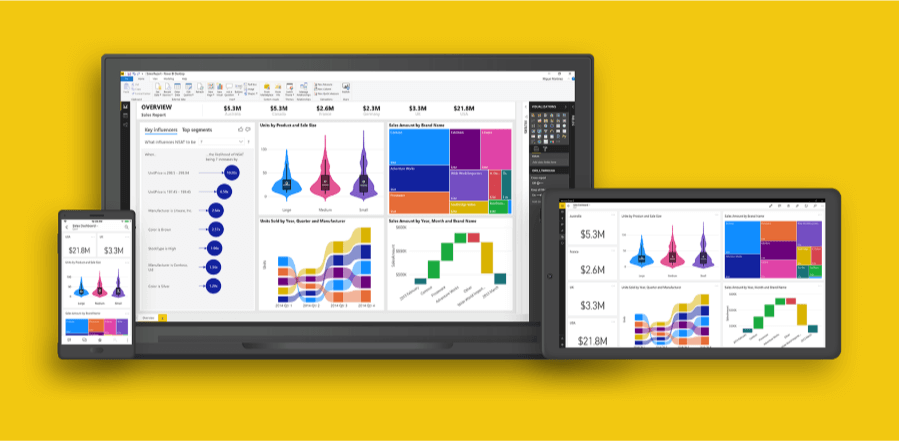
- त्रुटि, हालांकि विशिष्ट नहीं यह इंगित करती है कि फ़ाइल रिकॉर्ड की सीमा से बाहर है।
- इसका आमतौर पर मतलब है कि आपने ऐसे पात्रों का उपयोग किया है जिनकी अनुमति नहीं है। कॉलम नामों के लिए अपनी तालिका की जाँच करें जिसमें कोई विशेष वर्ण या बड़े अक्षर हैं।
7. Power Bi अभिव्यक्ति। त्रुटि मान 'पसंदीदा' सही प्रकार का नहीं है
ODBC कनेक्टर और Power Bi क्लाइंट को अनइंस्टॉल करें
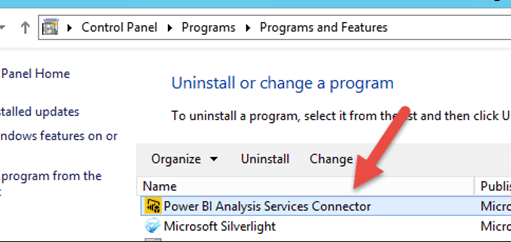
- ऐसा लगता है कि यह त्रुटि ODBC जैसे Power Bi कनेक्टर्स के बीच विरोध के कारण हुई है। यह तब भी हो सकता है जब Power Bi क्लाइंट ने कोई रोड़ा विकसित किया हो।
- त्रुटि को ठीक करने के लिए, स्थापित किसी भी कनेक्शन की स्थापना रद्द करें और Power Bi क्लाइंट को भी पुनर्स्थापित करें।
संबंधित कहानियां जिन्हें आप पसंद कर सकते हैं:
- इस प्रकार आप Power BI [EASY STEPS] में डेटा लेबल जोड़ सकते हैं
- Power BI में सभी इंटरैक्शन को बंद करने का तरीका यहां दिया गया है [क्विक गाइड]
- इन चरणों के साथ power bi datasource.errors को ठीक करें